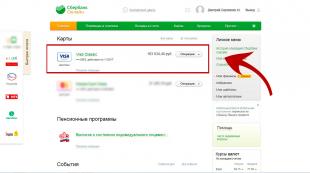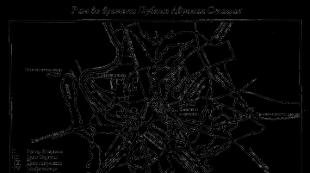Як збільшити озу на телефоні джі. Збільшення пам'яті на телефоні з Android
Якщо ви користуєтесь смартфоном якийсь час, то потім він може почати працювати повільніше, і однією з причин цього може стати RAM (пам'ять із довільним доступом; друга назва – ОЗУ). Якщо ваш телефон не надто великий обсяг такої пам'яті, то телефон може гірше працювати, але є способи, як виправити таку ситуацію. Ви легко можете додати своєму смартфону додатковий об'єм RAM, не розкриваючи пристрій і не вдаючись до допомоги паяльника.
Ось такий опис цієї програми можна побачити у Play Store:
- Очищення пам'яті SD-карти для використання як RAM;
- Граничний розмір RAM SWAP-файлу - до 4 Гб (системне обмеження);
- Без обмежень на SWAP-розділ;
- Зменшення продуктивності при розбивці пам'яті на сторінки може не відбуватися з карткою SD 8 класу (і вище);
- Віджет для швидкого увімк. та викл. SWAP;
- Детальна інформація та аналіз пам'яті;
- Автозапуск;
- Налаштування параметрів swap-ядра;
- Просте використання та оптимізація в 1 клік;
- Підтримка всіх Android-девайсів, що мають root-права та сумісні з ядром SWAP.
Вам знадобиться SD-карта мінімум 4 класи, але для кращого результатувикористовуйте карту вищого класу.
Перевірте сумісність пристрою
Перед використанням програми ROEHSOFT RAM Expander слід перевірити ваш пристрій на сумісність. Завантажте програму MemoryInfo & Swapfile Check. Запустіть цю програму та наділіть її правами суперкористувача. Потім натисніть на іконку з написом Старт тесту ramexpander внизу екрана. Виберіть потрібний варіант – «SD-карта» або «Ext. SD-картка». Потім натисніть "Показати результат". Якщо на дисплеї з'явилося повідомлення «Вітаємо», ваш пристрій сумісний з програмою RAM expander.

Встановіть програму SWAP
Якщо ваш девайс сумісний, вам слід завантажити, встановити та запустити програму ROEHSOFT RAM-EXPANDER (SWAP). Наділіть цю програму root-правами, а потім виберіть потрібну вам мову (є англійська, німецька та французька мови).
Використовуйте слайдер для вибору об'єму простору, який потрібно зарезервувати для SWAP-розділу. Натисніть на " Оптимальне значення» для автоматичного регулювання налаштувань для кращої продуктивності, плюс, пункт «Автозапуск» також має бути активовано. Останнє, що потрібно зробити – натиснути на іконку «Активація Swap» для завершення процесу.

Тепер ваша система отримає додатковий обсяг оперативної пам'яті, і відповідно кращу продуктивність завдяки підтримці вашої SD-карти. Але пам'ятайте, що тепер ваша картка SD не буде доступна через комп'ютер.Вищезазначені способи виявилися корисними для вас? Ви знаєте якісь інші способи, щоб отримати більше оперативної пам'яті?
Оперативна пам'ять на пристроях не безмежна і в певний момент її обсягу може стати недостатнім. Наприклад, при запуску додаткових програм девайс починає гальмувати. Тут і виникає питання - чи реально збільшити обсяг ОЗУ на планшеті чи смартфоні?
Ще кілька років тому було представлено концепт смартфона, в якому користувач може змінювати самостійно обсяг ОЗУ, обсяг внутрішньої пам'яті і навіть процесор! Можливо це стало завдяки тому, що смартфон створений із складових деталей та розбірного корпусу. На жаль, у реального життядодати оперативної пам'яті до наявного "залізу" неможливо, але є інші способи, які ми сьогодні розглянемо.
Відключення непотрібних програм
Це свого роду оптимізація програм шляхом їх відключення. Справа в тому, що при запуску ОС Android запускається безліч різних програм, частина з яких користувачеві абсолютно не потрібна, але при цьому вони залучають оперативну пам'ять.
Зайдіть у налаштування телефону або планшета та виберіть розділ «Програми».
Тут виберіть вкладку «Запущені» або «Робота», як у нашому випадку, і перегляньте список програм.
![]()
Якщо серед них ви бачите програми, які однозначно не повинні бути задіяними на вашу думку, натисніть на цю програму, потім на кнопку «Зупинити» або «Вимкнути».

Мінус у тому, що при перезавантаженні ці програми будуть запущені знову, тому деякі з них ви можете видалити. Винятком є системні додатки, які так просто видалити не можна – лише за допомогою прав суперкористувача (рут-права). При цьому слід пам'ятати, що видалення навіть однієї системної програми може призвести до краху всієї системи. Будьте уважні!
Видалення програм
Що стосується видалення встановлених вами додатків за наявності рут-прав (необов'язково), то тут все просто. Заходьте до того ж розділу Програми і бачите список встановлених програм.

Заходьте в програму і просто натискаєте на кнопку «Видалити».

Знову ж таки, будьте уважні з видаленням системних додатків, це може дуже дорого вам коштувати!
Використовуємо програму для створення файлу підкачки
Існує одна дуже цікава програма ROEHSOFT RAMEXPANDER, яка дозволяє створити файл підкачування об'ємом до 2,5 Гб, при цьому звільняючи ОЗУ для більш ресурсомістких додатків. Перед використанням обов'язково перевірте пристрій на сумісність із програмою за допомогою іншої програми під назвою MemoryInfo & Swapfilecheck. Також нагадуємо, що для функціонування ROEHSOFT RAMEXPANDER потрібні.

Завантажуємо додаток ROEHSOFT RAMEXPANDER та запускаємо.
Надаємо права суперкористувача.

Після цього натискаємо кнопку «Оптимальне значення», хоча ви можете виставити розмір файлу підкачки на свій розсуд.

Тепер топаємо на кнопку "Увімкнути".

Починається створення файлу SWAP. Це може тривати час.

Потім ви побачите повідомлення про активацію SWAP. Натисніть Close.

На цьому все, файл підкачування активовано. Використовуйте програми та дивіться на швидкість роботи свого пристрою.
Шановні читачі, сьогодні ми з вами дізнаємося, як на Андроїд збільшити пам'ять за рахунок картки пам'яті microSD. Але перш ніж ми почнемо щось робити, давайте трохи зануримося в теорію. Це необхідно для того, щоб ви надалі раціональніше використовували сховище інформації на своєму пристрої, так як microSD не завжди зможе вас виручити. Трохи пізніше ви зрозумієте чому.
Відображення пам'яті на Android
Майже всі гаджети під керуванням операційної системиАндроїд від компанії Google мають можливість розширення внутрішньої пам'яті за допомогою сторонніх карт. Це дуже подобається користувачам, особливо власникам пристроїв з пам'яттю не більше восьми гігабайт. Але у світі немає ідеальних систем: давайте дізнаємося, як працює комбінація двох типів пам'яті.
Отже, припустимо, що у вас смартфон під керуванням Андроїд з внутрішньою пам'яттю у розмірі восьми гігабайт (такий обсяг мають у своєму розпорядженні більшість бюджетних моделей). Як відомо, деяку частину займає сама операційна система, а також встановлені програми та утиліти, добру половину яких неможливо видалити. І ось, на радість користувачеві, залишається лише близько п'яти-шесті гігабайт. Якби це було років десять тому, то ви верещали від захоплення! Але на дворі 2016 рік, де цей обсяг пам'яті вважається мізерно малим: кілька фотографій та відео, десяток простих додатків і все - далі ваш пристрій буде глючити, постійно нагадувати про нестачу ресурсів і таке інше.
Але виробник вирішив піти назустріч: ваш гаджет дозволяє розширити пам'ять за допомогою картки microSD. Звичайно, ви на піку блаженства і здається, що тепер ви можете зробити з інформацією все, що завгодно вашій душі. Але не поспішайте радіти - тут є підводне каміння, про яке ми поговоримо далі.
Використовуємо microSD

Якими коштами можна буде збільшити системну пам'ять на вашому гаджеті? Давайте розглянемо два способи для цього:
- По-перше, ви можете перенести всі мультимедійні файли на зовнішній носій.
- По-друге, деякі програми та програми дозволяють зберігати частину своєї інформації (це може бути кеш-файли, завантаження тощо) на флешці.
Перша частина зрозуміла практично кожному: достатньо вставити флешку у свій телефон, потім підключити його до комп'ютера або ноутбука через USB і за допомогою простого копіювання перенести файли з однієї папки до іншої. Якщо у вас немає комп'ютера або ноутбука, ви можете завантажити який-небудь файловий менеджер з магазину програм GooglePlay і провести ці ж маніпуляції в цій програмі. Крім цього, ви можете настроїти автоматичне збереження знімків та відео на microSD. Перейдіть до налаштувань камери та вкажіть новий шляхдля збереження. Тепер розглянемо другий випадок про перенесення даних додатків:
- Вставте знімний носій у спеціальний слот на своєму пристрої.

- Дочекайтеся, поки він визначиться вашим смартфоном або планшетом під керуванням операційної системи Андроїд.
- Перейдіть до параметрів апарата. Виберіть вкладку «Програми» або їх диспетчер.
- Далі, вибираємо якусь програму або гру і топаємо по ній.
- У вікні, натисніть на пункт «Память» і змініть місце зберігання інформації на картку пам'яті. Готово! Повторіть цю процедуру з усіма бажаними програмами.
- Зверніть увагу, що, якщо такої можливості немає програми або утиліти, значить, ви не зможете перенести нічого, оскільки відсутня підтримка цієї функції. Також варто відзначити, що деякі здібності утиліти, з якою ви провели ці маніпуляції, можуть перестати працювати при вийманні картки пам'яті. Тому подбайте про цей момент заздалегідь.
Програма FolderMount
Програма FolderMount дозволяє також перенести дані із системної пам'яті на microSD навіть у тому випадку, коли це неможливо стандартними засобами. Тобто ваш пристрій буде думати, що всі ці файли, як і раніше, знаходяться у внутрішній пам'яті смартфона або планшета. Звичайно, для роботи цієї утиліти потрібні root-права. Її не можна встановити звичайним способом через магазин програм GooglePlay.

Принцип роботи FolderMount заснований на тому, що програма створює зв'язок папок на зовнішній карті пам'яті та власної пам'яті смартфона або планшета. Тобто перенесення даних не шкодитиме роботі системи. Таким чином можна буде скопіювати будь-який тип даних на microSD.
Без використання карток пам'яті
- Ви можете просто видалити непотрібну інформацію з вашого пристрою: музику, фільми та інше.
- Очистіть кеш деяких ігор та програм (як сторонніх, так і системних). Для цього перейдіть в налаштування програм аналогічно до третього і четвертого пункту попередньої інструкції. На сторінці утиліти знайдіть кнопку для очищення кешу та натисніть на неї.
- Видаліть встановлене програмне забезпечення в тих же налаштуваннях програм. Якщо кнопка «Видалити» відсутня, значить, для видалення вам потрібні права суперкористувача. Видаляйте програми дуже уважно: деякі з них можуть безпосередньо впливати на роботу системи.
Висновок
Дорогі друзі, сьогодні ми з вами дізналися, як внутрішню пам'ять на Андроїді за рахунок картки microSD. Також ми дізналися про способи збільшення обсягу без використання флешки. Підсумуємо все, що ми сьогодні розглянули:
- Ви можете перенести мультимедіа-дані на флешку або частину програм;
- Можна видалити непотрібні файли та кеш програм або утиліт із пристрою;
- За наявності прав суперкористувача можна використовувати програму FolderMount або видалити стандартні програми.
Сподіваємось, що у вас все вийшло. Розкажіть у коментарях наскільки ви змогли збільшити пам'ять
Оптимізація
Заходимо в налаштування девайсу в "Додатки"

Тут переходимо на вкладку "Працюючі".

Важливо! Пам'ятайте, що має сенс зупиняти роботу сторонніх додатків, а системні процеси краще не чіпати, т.к. це може призвести до збоїв у роботі ОС Андроїд.
Крім того, можна скористатися спеціальними програмами "чистильниками", які в автоматичному режимі будуть "розвантажувати" ваш гаджет від зайвих запущених процесів і всілякого сміття. Найкращі з них - і ви можете завантажити з нашого сайту.
Використовуємо SWAP
Для того, щоб серйозно збільшити оперативну пам'ять, можна створити спеціальний файл підкачки за рахунок звичайної внутрішньої пам'яті пристрою. Однак для цього знадобиться встановлення спеціальної програми, наприклад, . Крім того, обов'язково наявність рут-прав. Як їх одержати.
Надаємо програмі доступ до Root права м


Після цього переходимо безпосередньо до створення файлу підкачування. Для цього йдемо у вкладку "Додатково" і тиснемо "Файл підкачки".


Існує ще кілька програм для створення файлу підкачки, наприклад, . Але ми їх розписуватимемо, т.к. всі вони працюють за подібним принципом.
ПЗУ - це вбудована пам'ять девайса, яка витрачається на встановлення програм, зберігання фотографій, музики та інших файлів. Кажучи образно, це жорсткий диск вашого смартфона. Збільшити її можна лише видаливши непотрібні програми та інші програми, які ви не використовуєте. Однак для цього теж знадобляться Root права.
Заходимо в налаштування розділу "Додатки"

Перемикаємось на вкладку "Все".

Шукаємо непотрібні програми та видаляємо їх. Для різних версій андроїд та різних виробників ці встановлені програми відрізнятимуться. Найголовніше не видаляйте системні програми, які забезпечують працездатність ОС Андроїд.
Підсумок
Всі питання, що виникають, ставте в коментарях, і ми вам обов'язково допоможемо!
Нерідко власники бюджетних смартфонів стикаються з проблемою нестачі оперативної пам'яті пристрою (ОЗП). Через те, що у вас, наприклад, всього лише 512 MB ОЗУ, багато програм та ігри девайс просто не потягне або гальмуватиме під час роботи.
У цій статті ми розповімо вам, як збільшити оперативну пам'ять на андроїд та позбутися необхідності купувати новий смартфон.
Оптимізація
Насамперед необхідно "почистити" оперативну пам'ять від непотрібних працюючих програм. Для цього виконуємо такі дії:
- Заходимо в налаштування девайсу в " Програми"

- Тут переходимо на вкладку " Працюючі".

- Шукаємо "непотрібні" активні процеси, які перевантажують ОЗУ, та відключаємо їх.
Важливо! Пам'ятайте, що є сенс зупиняти роботу лише сторонніх додатків, а системні процеси краще не чіпати, т.к. це може призвести до збоїв у роботі ОС Андроїд.
Крім того, можна скористатися спеціальними програмами "чистильниками", які в автоматичному режимі будуть "розвантажувати" ваш гаджет від зайвих запущених процесів і всілякого сміття. Найкращі з них - CCleaner і Clean Master, ви можете завантажити з нашого сайту.
Використовуємо SWAP
Для того, щоб серйозно збільшити оперативну пам'ять, можна створити спеціальний файл підкачки за рахунок звичайної внутрішньої пам'яті пристрою. Однак для цього знадобиться встановлення спеціальної програми, наприклад, RAM Manager PRO. Крім того, обов'язкова наявність рут-прав. Як їх одержати.
- Завантажуємо, встановлюємо та запускаємо програму RAM Manager PRO
- Надаємо програмі доступ до Root прав

- Вибираємо той профіль, який нам підходить найбільше. Якщо девайс гальмує під час ігор, активуємо "Жорсткий режим гри"


- Якщо вам потрібно, щоб смартфон просто працював більш плавно і без гальм, вибираємо "Збалансований" і т.п.

- Після цього переходимо безпосередньо до створення файлу підкачування. Для цього йдемо у вкладку " Додатково"і тиснемо" Файл підкачки".

- Вибираємо його розмір та місце розташування. Розмір залежить від того, скільки внутрішньої пам'яті ви можете віддати на користь ОЗУ. Однак занадто великий вказувати не має сенсу - 10 Гб до ОЗУ ви додати не зможете. Тому додаємо ще 512 МВ і тиснемо кнопку Create.

- Після цього теоретично на вашому девайсі буде 1 Гб ОЗУ, половина якої буде "рідною" вбудованою, а інша половина - віртуальною. Як результат, збільшиться продуктивність роботи смартфона.
Існує ще кілька програм для створення файлу підкачки, наприклад, ROEHSOFT SWAPit RAM EXPANDER . Але ми їх розписуватимемо, т.к. всі вони працюють за подібним принципом.
Як збільшити внутрішню пам'ять ПЗУ
ПЗУ - це вбудована пам'ять девайса, яка витрачається на встановлення програм, зберігання фотографій, музики та інших файлів. Кажучи образно, це жорсткий диск вашого смартфона. Збільшити її можна лише видаливши непотрібні програми та інші програми, які ви не використовуєте. Однак для цього теж знадобляться Root права.
- Заходимо в налаштування розділ " Програми"

- Перемикаємось на вкладку " Усе".

- Шукаємо непотрібні програми та видаляємо їх. Для різних версій Андроїд та різних виробників ці встановлені програми відрізнятимуться. Найголовніше не видаляйте системні програми, які забезпечують працездатність ОС Андроїд.
Тепер ви дізналися, як можна в рази збільшити продуктивність свого девайсу і тим самим заощадити гроші, відмовившись від придбання нового смартфона.
Програмне середовище в ОС Android використовує Java-машину – у старих версіях Dalvik, у нових – ART. Наслідком є досить високе споживання оперативної пам'яті. І якщо користувачі флагманських та середньобюджетних пристроїв можуть цього і не помітити, то власники бюджетних апаратів з 1 Гб RAM і менше відчувають брак ОЗУ. Ми хочемо розповісти вам, як упоратися з цією проблемою.
Знайомі з комп'ютерами користувачі напевно подумали про фізичне збільшення оперативної пам'яті – розібрати смартфон і встановити більше чіп. На жаль, зробити це технічно складно. Проте можна викрутитись програмними засобами.
Android є варіант Unix-системи, отже, в ньому є функція створення Swap-розділів - аналога файлів підкачування в Windows. У більшості пристроїв на Андроїд немає засобів для маніпуляцій зі своп-розділом, проте існують сторонні програми, які дозволяють.
Для маніпуляцій зі Swap-файлами пристрій має бути рутирован, і його ядро має підтримувати цю опцію! Також може знадобитися встановлення фреймворку BusyBox!
Спосіб 1: RAM Expander
Одне з перших програм, за допомогою якого користувачі можуть створювати та змінювати своп-розділи.
- Перед встановленням програми переконайтеся, що пристрій відповідає вимогам програми. Найлегше це зробити за допомогою простої утиліти MemoryInfo & Swapfile Check.
Запустіть утиліту. Якщо ви бачите дані, як на скріншоті нижче, значить, ваш пристрій не підтримує створення Swap.

В іншому випадку можете продовжувати.
- Запустіть РАМ Експандер. Вікно програми виглядає так.

Відзначені 3 повзунки ( "Swap файл", «Swapiness»і «MinFreeKb») відповідають за ручне налаштування своп-розділу та багатозадачності. На жаль, вони не на всіх пристроях працюють адекватно, тому рекомендуємо використовувати автоматичне налаштування, описане нижче.
- Натисніть на кнопку "Оптимальне значення".

Програма автоматично визначить відповідний розмір свопу (його можна змінити параметром "Swap файл"меню РАМ Експандер). Потім програма запропонує вибрати місцезнаходження файлу підкачки.
Рекомендуємо вибирати картку пам'яті ( "/sdcard"або "/extSdCard"). - Наступний крок - налаштування Swap. Як правило, варіанти «Багатозадачність»досить здебільшого. Вибравши потрібний, підтвердіть натисканням ОК.

Ці зміни вручну можна змінити, пересуваючи повзунок. «Swapiness»у головному вікні програми. - Дочекайтесь створення віртуального ОЗУ. Коли процес підійде до кінця, зверніть увагу на перемикач "Активувати swap". Як правило, активується автоматично, але на деяких прошивках його потрібно включати вручну.

Для зручності можете позначити пункт "Запуск при старті системи"— у такому разі RAM Expander увімкнеться автоматично після вимкнення або перезавантаження пристрою. - Після таких маніпуляцій ви помітите приріст продуктивності.

РАМ Експандер є гарний вибірдля покращення продуктивності девайсу, але в нього все-таки є мінуси. Крім необхідності рута та пов'язаних з ним додаткових маніпуляцій, додаток цілком і повністю платний - жодних пробних версій.
Спосіб 2: RAM Manager
Комбінований інструмент, що поєднує в собі не тільки можливість маніпуляції зі Swap-файлами, але й диспетчер завдань і менеджер пам'яті.

Закінчуючи на сьогодні зазначимо, що в Play Маркет присутні й інші додатки, які пропонують можливості розширення оперативної пам'яті, проте здебільшого вони непрацездатні або є вірусами.
Основна причина повільної роботи смартфона або планшета – нестача оперативної пам'яті. Вирішити проблему заміною на модуль ОЗУ більшого обсягу, як на комп'ютері неможливо. Єдине рішення – збільшити оперативну пам'ять на Андроїд програмними засобами.
Існує лише один спосіб підвищити обсяг ОП на телефоні Android – створити файл підкачки (swap) у внутрішній пам'яті пристрою або на карті пам'яті.
Принцип роботи аналогічний, як і під час створення файлу підкачки в операційній системі Windows. Щоб не виникало проблем із нестачею оперативної пам'яті, у накопичувачі організовується спеціальне місце для зберігання інформації, яка деякий час не використовується ОС. Як тільки будь-яка програма, дані якої вивантажені в swap, буде запущено, вона заново вивантажується в RAM смартфона.
Що потрібно зробити перед створенням swap розділу
Перед тим, як збільшити обсяг оперативної пам'яті, необхідно:
- одержати можливість редагувати системні файли (встановити root права);
- перевірити, чи можна на пристрої створити розділ swap;
- встановити спеціальний додаток для створення файлу підкачування.
Створити віртуальний розділ на картці пам'яті можна лише на телефоні або планшеті із правами суперкористувача. Якщо пристрій ще на гарантії, то користувачеві доведеться вибирати між безкоштовною гарантійною підтримкою з боку виробника та можливістю розширити оперативну пам'ять.
Для рутування гаджета можна скористатися одним із спеціальних програм, наприклад KingoRoot, Framaroot. Їх можна безкоштовно завантажити із Play Market.
Після того, як програма завантажена та встановлена на телефон, потрібно зробити наступне (на прикладі Framaroot):

Перед тим як збільшувати оперативну пам'ять, необхідно з Google Play завантажити та встановити утиліту MemoryInfo & Swapfile Check. Ця утиліта необхідна для перевірки системи можливість створення розділу swap. Перевірка не займе багато часу і виконується лише за кілька кроків. Для цього користувач повинен зробити таке:
- запустити утиліту;

- натиснути кнопку "Start ramexpander test here".

Якщо на телефоні можна розширити ОП через картку пам'яті, на екрані з'явиться відповідне повідомлення.

Останнє, що потрібно зробити перед розширенням ВП, - встановити один із спеціальних додатків для створення файлу підкачки на Андроїд. Наприклад, SWAPit RAM EXPANDER, Swapper 2, Swapper for ROOT. Ці утиліти мають схожі функції, і на якій із них зупинити свій вибір залежить від переваг користувача та від сумісності з пристроєм.
Програми для створення swap за допомогою флешки доступні для кожного користувача в магазині Play Market (як безкоштовно, так і платно).
Як збільшити оперативну пам'ять за допомогою додатків
Щоб створити файл підкачки за допомогою SWAPit RAM EXPANDER необхідно:


Після того, як програма "повідомить" про успішне створення файлу підкачки на пристрої Android, необхідно перевірити статус перемикача "Активувати Swap" (має бути увімкнено).
Якщо доданого віртуального простору не вистачає, наприклад, для запуску гри, завжди можна видалити старий і створити новий розділ у налаштуваннях програми. Для цього достатньо викликати контекстне меню програми та натиснути "Видалити старі swap файли".
Щоб збільшити обсяг ОЗУ за допомогою утиліти Swapper for ROOT, потрібно:


Як підвищити обсяг ОП без рутування пристрою Android
Без рут прав збільшити оперативну пам'ять на планшеті не вийде. Але є можливість оптимізувати систему, звільнити місце в ОЗУ і тим самим прискорити роботу операційної системи. Оптимізація Android полягає у відключенні програм, служб, процесів, віджетів, які постійно завантажені в оперативну пам'ять.
Але не всі процеси можна вимкнути. При включенні смартфона в ОЗУ завантажується дані, необхідні для роботи Android, відключення яких може спричинити збій системи.
Для відключення програм та служб на планшеті необхідно виконати такі дії:
- перейти до налаштувань;
- натиснути на пункт «Додатки»;

- перейти на вкладку «Робота» (у списку будуть відображені всі процеси, що займають ресурси системи в даний момент);

Примітка: вкладку «Працюючі» у розділі «Програми» можна використовувати для того, щоб оцінити, скільки ОП зайнято, і скільки доступно на даний момент.

- вибрати програму або службу, яку потрібно вимкнути;
- натиснути кнопку "Зупинити";

- клікнути на кнопку «Ок» для підтвердження вимкнення.

Також можна відключити кешовані процеси на вкладці «Робота». Це можна зробити так:
- клікнути по кнопці у вигляді трьох точок у правому верхньому кутку екрана;

- вибрати опцію «Показати процеси у кеші»;

- вибрати процес, який потрібно завершити;
- натиснути "Зупинити".

Зупинити фонові процеси можна ще одним способом – за допомогою спеціального софту, наприклад System App Remove. Головна перевага таких програм – автоматичний аналіз значущості системи процесів і служб. Для можливості зупинки системних процесів потрібні рут права.
Щоб зупинити служби або програми за допомогою System App Remove, необхідно:
- запустити софт;
- поставити галочку навпроти потрібної служби (рекомендується видаляти ті елементи, де стоїть мітка «можна видаляти»);

- натиснути кнопку «Видалити».

Не потрібно торкатися тих елементів списку, де стоїть мітка «Видаляти небезпечно».

При збільшенні оперативної пам'яті на Андроїд у такий спосіб є недолік – після перезавантаження планшета або телефону багато служб автоматично завантажаться в оперативну пам'ять.
Тому кращий спосібзбільшити вільне місце у ОЗУ – видалити програми, які найбільше використовують ресурси системи. Наприклад, мобільні клієнти соціальних мереж.
На прохання нужденних трохи про оптимізацію системної пам'яті в Android, про те, як її включити і навіщо це роблять. Нічого нового я не відкрию, проте по можливості намагатимусь все просто розписати.
Оптимізація системної пам'яті Android
Насамперед трохи термінології про допоміжні методи роботи пам'яті:
Swap- Створює блоки підкачування у внутрішній пам'яті або в пам'яті флеш-карти, швидкість роботи безпосередньо залежить від швидкості накопичувача, однак користувачеві ця різниця навряд чи буде помітна.
zRam- Створює блоки підкачування в оперативній пам'яті, що робить цей спосіб набагато ефективнішим.
Навіщо воно взагалі потрібне і кому?
Насамперед ця опція допоможе людям, які часто страждають від того, що програми вивантажуються з оперативної пам'яті. Увімкнення оптимізації пам'яті в налаштуваннях дозволяє ОС Android "переміщати" частини додатків або програми повністю з оперативної пам'яті до "допоміжної".
Варто зазначити, що теоретично включення оптимізації системної пам'яті android може заощадити заряд акумулятора вашого пристрою.
Суть логіки проста - при кожному новому запуску програми витрачається N-не кількість енергії. Важливо знати, що в момент запуску програми відбувається навантаження на процесор, він підвищує частоти, забезпечуючи швидкий запуск програми. Ось саме в цей момент і відбувається вся економія – якщо програма не вивантажувалася з пам'яті, то і витрат на новий запуск не буде, тобто навантаження менше.
Проте тестів такий економії не проводив, т.к. у значному приріст часу роботи акумулятора сумніваюся.
Як увімкнути оптимізацію системної пам'яті Android?
Опція вмикається так:
Налаштування – Додаткові налаштування– Для розробників – Оптимізація системної пам'яті.
Як увімкнути пункт меню для розробників:
Заходимо в меню налаштувань та шукаємо там розділ «Про телефон», відкриваємо. Відкривши його скролі вниз і шукаємо «Номер зборки», тяпаємо по ньому сім разів
Як часто система користуватиметься такою можливістю?
За ймовірність/кількість звернень до zRam відповідає функція під назвою “Swappiness”, за замовчуванням у моєму смартфоні вказано значення 100 – це означає, що у 100% випадків програми будуть звертатися до zRam за допомогою.
Як змінити значення Swappiness?
Найпростіший спосіб це скачати термінал і прописати в ньому:
echo “60” > /proc/sys/vm/swappiness
де 60 це значення від 1 до 100.
або йдемо шляхом:
/proc/sys/vm/відкриваємо файл swappinessта міняємо число від 1 до 100.
Як перевірити чи оптимізація пам'яті працює?
У моєму смартфоні оптимізація включена за замовчуванням, перевірити її роботу можна двома способами:
- Завантажити програму Diskinfo. Після установки заходимо до неї і в самому низу шукаємо пункт swap. Якщо пункт присутній, то оптимізація працює.
- Запустити 5-6 програми і подивитися чи не вивантажуються вони.
Щодо варіантів налаштування оптимізації:
За замовчуванням у моєму девайсі було виставлено значення "Середня", при такому виборі swap файл дорівнює 1ГБ. Інші варіанти мабуть змінюють розмір Swap у більшу чи меншу сторону.